- userAgent 信息与正常模式不一致
Mozilla/5.0 (Windows NT 10.0; WOW64) AppleWebKit/537.36 (KHTML, like Gecko) HeadlessChrome/73.0.3683.86 Safari/537.36
- window.navigator.webdriver 值即使设置了开发者模式结果依旧为 true
正因为存在着这几个问题,所以淘宝或者其他网站可以从这里很好的判断出是否为爬虫机器人
解决方案
- 手动更改userAgent信息
private final static String USER_AGENT = "Mozilla/5.0 (Windows NT 10.0; WOW64) AppleWebKit/537.36 (KHTML, like Gecko) Chrome/73.0.3683.86 Safari/537.36";
ChromeOptions option = new ChromeOptions();
option.addArguments("user-agent=" + USER_AGENT);
ChromeDriver driver = new ChromeDriver(option);
1234
- 通过 addScriptToEvaluateOnNewDocument() 方法,在页面还未加载之前运行一段脚本,更改webdriver的值为undefined
HashMap<String, Object> map = Maps.newHashMap();
map.put("source", "Object.defineProperty(navigator, 'webdriver', {get: () => undefined }); ");
driver.executeCdpCommand("Page.addScriptToEvaluateOnNewDocument", map);
123
注意:这里的chromedriver.exe 驱动已经修改过
(不知道怎么修改,可以查看 selenium 成功绕过淘宝登录反爬机制 文章)
headless模式下会有滑块出现,但是能滑动成功!
ps:这里的用户和密码是随便输的哈,输入正确的用户名和密码是可以登录的!
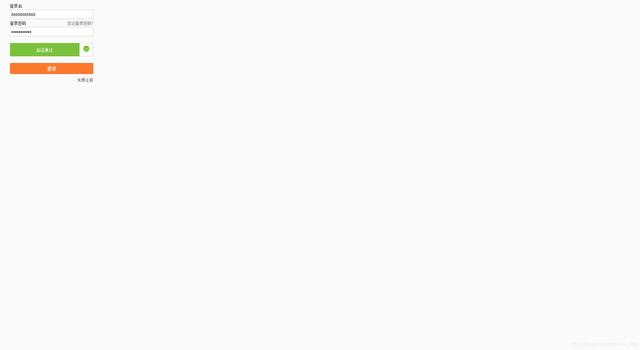
完整代码
import com.google.common.base.Strings;
import com.google.common.collect.Maps;
import org.apache.commons.io.FileUtils;
import org.apache.commons.lang3.RandomStringUtils;
import org.openqa.selenium.By;
import org.openqa.selenium.OutputType;
import org.openqa.selenium.TakesScreenshot;
import org.openqa.selenium.WebElement;
import org.openqa.selenium.chrome.ChromeDriver;
import org.openqa.selenium.chrome.ChromeOptions;
import org.openqa.selenium.interactions.Actions;
import java.io.File;
import java.io.IOException;
import java.util.Collections;
import java.util.HashMap;
/**
* @author 吃货路飞
* @date 2020/8/11 16:24
*/
public class TaoBaoSelenium {
private final static String CHROME_DRIVER_NAME = "webdriver.chrome.driver";
private final static String CHROME_DRIVER_PATH = "D:\\drive\\chromedriver.exe";
private final static String USER_AGENT = "Mozilla/5.0 (Windows NT 10.0; WOW64) AppleWebKit/537.36 (KHTML, like Gecko) Chrome/73.0.3683.86 Safari/537.36";
private final static String LOGIN_URL = "https://login.taobao.com/member/login.jhtml?style=mini";
private final static String LOGIN_NAME = "66666666666";
private final static String LOGIN_PWD = "66666666666";
public static void main(String[] args) throws InterruptedException, IOException {
System.setProperty(CHROME_DRIVER_NAME, CHROME_DRIVER_PATH);
ChromeOptions option = new ChromeOptions();
//去掉chrome 正受到自动测试软件的控制
option.addArguments("disable-infobars");
option.addArguments("--headless");
option.addArguments("--window-size=1920,1050");
option.addArguments("user-agent=" + USER_AGENT);
//设置开发者模式启动
option.setExperimentalOption("excludeSwitches", Collections.singletonList("enable-automation"));
ChromeDriver driver = new ChromeDriver(option);
HashMap<String, Object> map = Maps.newHashMap();
map.put("source", "Object.defineProperty(navigator, 'webdriver', {get: () => undefined }); ");
driver.executeCdpCommand("Page.addScriptToEvaluateOnNewDocument", map);
driver.get(LOGIN_URL);
driver.manage().window().maximize();
Thread.sleep(500);
driver.findElement(By.xpath("//*[@id=\"fm-login-id\"]")).sendKeys(LOGIN_NAME);
driver.findElement(By.xpath("//*[@id=\"fm-login-password\"]")).sendKeys(LOGIN_PWD);
screenshot(driver);
if (!Strings.isNullOrEmpty(driver.findElementById("nc_1__scale_text").getText())) {
//headless模式 会出现滑块
//滑块控件元素
WebElement nc_1_n1z = driver.findElementById("nc_1_n1z");
//整个拖拽框的控件元素
WebElement nc_1__scale_text = driver.findElementById("nc_1__scale_text");
//拖拽的宽度即x的距离
int x = nc_1__scale_text.getSize().getWidth();
System.out.println(x);
//拖拽的高度即y的距离
int y = nc_1__scale_text.getSize().getHeight();
System.out.println(y);
Actions actions = new Actions(driver);
actions.dragAndDropBy(nc_1_n1z, x, y).perform();
Thread.sleep(2000);
screenshot(driver);
}
driver.findElement(By.xpath("//*[@id=\"login-form\"]/div[4]/button")).click();
Thread.sleep(6000);
screenshot(driver);
System.out.println(driver.getTitle());
driver.close();
}
private static void screenshot(ChromeDriver driver) throws IOException {
//调用截图方法 ,指定了OutputType.FILE做为参数传递给getScreenshotAs()方法,其含义是将截取的屏幕以文件形式返回
File srcFile = ((TakesScreenshot) driver).getScreenshotAs(OutputType.FILE);
String name = "selenium-" + RandomStringUtils.randomAlphanumeric(6) + ".jpg";
FileUtils.copyFile(srcFile, new File("D:\\" + name + ""));
}
}
Python源代码获取加群:1136192749
 破解爬虫难题
破解爬虫难题





















 1万+
1万+

 被折叠的 条评论
为什么被折叠?
被折叠的 条评论
为什么被折叠?








